SQL Server 2005 数据库服务器配置(本地网络)
局域网中实现SQL_SERVER_2005数据库之间的访问
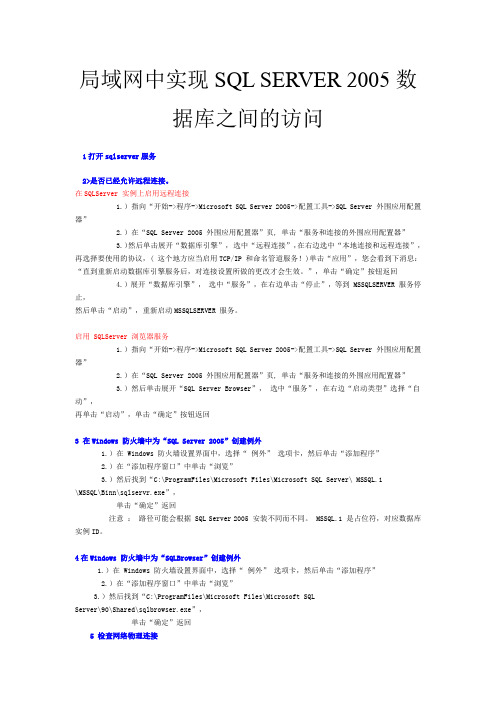
局域网中实现SQL SERVER 2005数据库之间的访问1打开sqlserver服务2>是否已经允许远程连接。
在SQLServer 实例上启用远程连接1.)指向“开始->程序->Microsoft SQL Server 2005->配置工具->SQL Server 外围应用配置器”2.)在“SQL Server 2005 外围应用配置器”页, 单击“服务和连接的外围应用配置器”3.)然后单击展开“数据库引擎”,选中“远程连接”,在右边选中“本地连接和远程连接”,再选择要使用的协议,( 这个地方应当启用TCP/IP 和命名管道服务!)单击“应用”,您会看到下消息:“直到重新启动数据库引擎服务后,对连接设置所做的更改才会生效。
”,单击“确定”按钮返回4.)展开“数据库引擎”,选中“服务”,在右边单击“停止”,等到 MSSQLSERVER 服务停止,然后单击“启动”,重新启动MSSQLSERVER 服务。
启用 SQLServer 浏览器服务1.)指向“开始->程序->Microsoft SQL Server 2005->配置工具->SQL Server 外围应用配置器”2.)在“SQL Server 2005 外围应用配置器”页, 单击“服务和连接的外围应用配置器”3.)然后单击展开“SQL Server Browser”,选中“服务”,在右边“启动类型”选择“自动”,再单击“启动”,单击“确定”按钮返回3 在Windows 防火墙中为“SQL Server 2005”创建例外1.)在 Windows 防火墙设置界面中,选择“ 例外” 选项卡,然后单击“添加程序”2.)在“添加程序窗口”中单击“浏览”3.)然后找到“C:\ProgramFiles\Microsoft Files\Microsoft SQL Server\ MSSQL.1\MSSQL\Binn\sqlservr.exe”,单击“确定”返回注意:路径可能会根据 SQL Server 2005 安装不同而不同。
实际案例:配置SQL Server 2005 数据库环境

数据库的简介:美国加福利亚大学伯克利分校研究人员的统计表明,经三年间,世界范围内信息生产量平均以每年30%的速度增长,相当于三年里全球信息产量翻了以翻。
同时表明,2002年,全球由纸张、胶片以及磁、光存储介质所记录的信息生产总量达到5万亿兆字节。
大量的数据、信息在不断产生伴随而来的就是如何有效的存储、检索、管理他们。
对于数据的有效存储、高效的访问、方便共享和安全机制,这些问题成了信息时代非常重要的问题。
为了帮助学习数据库的相关知识,下面来讲解数据库的基本概念。
数据库的基本概念1数据描述事物的符号记录称为数据。
数据不仅仅包括数字,很多文字、图形、图像、声音、档案记录等都是数据在数据库中,数据是以“记录”形式按统一的格式存储进行的,而不是杂乱无章的,相同的格式和类型的数据统一放在一起,而不是把“人”和“书”混在一起存储。
这样,数据的存储就能够有条不紊了。
在图1中存储一行数据,在数据中叫做一条记录。
每天记录中每一个输入项叫做列,在图1中编号、姓名、年龄、名族、收入、职业都是列民。
编号姓名年龄名族收入职业1 王涛33 汉3,000.00 IT2 李梅27 汉4,000.00 IT3 王刚30 汉7,000.00 EE4 李军32 汉5,000.00 EE5 蔡航25 回4,500.00 MB(1)数据存储方式2数据库和数据库表不同的记录组织在一起,就形成了数据库(Database,DB)的“表”(table)。
也可以说,表是用来存储具体数据的。
那数据库和表存在怎么样的关系呢?简单地说,数据库就是表的集合。
他是以一定的组织方式存储的相互有关的数据集合,例如:关系型数据库的表是由记录组成,记录是由字节段组成,字段是由字符或数字组成。
他可以供各种用户共享,具体最小的沉余度和较高的数据独立性。
他是统一的相关数据的集合。
通常,数据库并不是简单地存储这些数据的、它还要表示它们之间的关系。
例如:书和人是存在联系的,书的作者可能就是某个人,因此需要建立书和人的“关系”。
实验一:SQL Server 2005的安装及相关配置
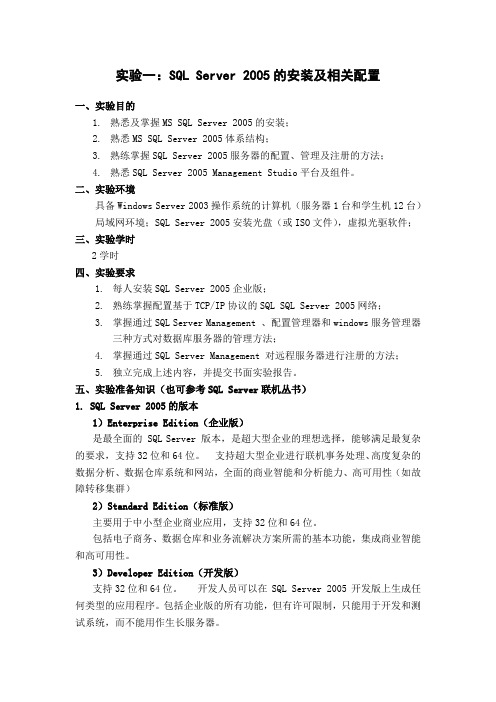
实验一:SQL Server 2005的安装及相关配置一、实验目的1.熟悉及掌握MS SQL Server 2005的安装;2.熟悉MS SQL Server 2005体系结构;3.熟练掌握SQL Server 2005服务器的配置、管理及注册的方法;4.熟悉SQL Server 2005 Management Studio平台及组件。
二、实验环境具备Windows Server 2003操作系统的计算机(服务器1台和学生机12台)局域网环境;SQL Server 2005安装光盘(或ISO文件),虚拟光驱软件;三、实验学时2学时四、实验要求1.每人安装SQL Server 2005企业版;2.熟练掌握配置基于TCP/IP协议的SQL SQL Server 2005网络;3.掌握通过SQL Server Management 、配置管理器和windows服务管理器三种方式对数据库服务器的管理方法;4.掌握通过SQL Server Management 对远程服务器进行注册的方法;5.独立完成上述内容,并提交书面实验报告。
五、实验准备知识(也可参考SQL Server联机丛书)1. SQL Server 2005的版本1)Enterprise Edition(企业版)是最全面的 SQL Server 版本,是超大型企业的理想选择,能够满足最复杂的要求,支持32位和64位。
支持超大型企业进行联机事务处理、高度复杂的数据分析、数据仓库系统和网站,全面的商业智能和分析能力、高可用性(如故障转移集群)2)Standard Edition(标准版)主要用于中小型企业商业应用,支持32位和64位。
包括电子商务、数据仓库和业务流解决方案所需的基本功能,集成商业智能和高可用性。
3)Developer Edition(开发版)支持32位和64位。
开发人员可以在SQL Server 2005开发版上生成任何类型的应用程序。
SQL Server 2005 安装要求

SQL Server 2005 安装要求本主题介绍了安装SQL Server 205 的硬件和软件要求,以及查看安装文档的说明。
∙硬件和软件要求(32 位和64 位)∙访问SQL Server 2005 联机丛书以获取安装信息硬件和软件要求(32 位和64 位)以下部分列出了运行Microsoft SQL Server 2005 的最低硬件和软件要求。
硬件和软件要求(32 位和64 位)显示器SQL Server 图形工具需要VGA 或更高分辨率:分辨率至少为1,024x768 像素。
指针设备需要Microsoft 鼠标或兼容的指针设备。
CD 或DVD 驱动器通过CD 或DVD 媒体进行安装时需要相应的CD 或DVD 驱动器。
群集硬件要求在32 位和64 位平台上,支持8 节点群集安装(即Microsoft Windows Server 2003 支持的最大节点数量)。
有关高可用性解决方案的详细信息,请参阅SQL Server 2005 联机丛书中的“配置高可用性”和“安装故障转移群集前的准备工作”主题。
网络软件要求SQL Server 2005 的64 位版本的网络软件要求与32 位版本的网络软件要求相同。
Windows 2003、Windows XP 和Windows 2000 都具有内置网络软件。
独立的命名实例和默认实例支持以下网络协议:Shared Memory∙Named Pipes∙TCP/IP∙VIA注意在故障转移群集上不支持Shared Memory。
Internet 要求SQL Server 2005 的32 位版本和64 位版本的Internet 要求是相同的。
下表列出了SQL Server 2005 的Internet 要求:1安装SQL Server Management Studio、Business Intelligence Development Studio 和Reporting Services 的报表设计器组件都需要Microsoft Internet Explorer 6.0 SP1 或更高版本。
SQL Server2005常见错误及解决方案

看你的报错,应该是服务器上没有开启管道支持,看到网上有人有同样问题,就把解决方案给你贴过来,你远程桌面进SQL Server服务器上试一下:打开‘程序’-‘所有程序’-‘Microsoft SQL Server 2005 ’-‘配置工具’-‘SQL Server 配置管理器’,在弹出的窗体中,找到‘SQL Server 2005 网络配置’,把‘MSSQLSERVER的协议’下的“Named Pipes”和“TCP/IP”启动,然后重新启动Microsoft SQL Server 2005今天做JSP项目连接数据库,结果报错,出错的原因是:'用户 'sa' 登录失败。
该用户与可信SQL Server 连接无关联'.今天上网上查了半天还是搞不定,最后经过网上和书上的汇总,具体的方法是:1:打开SQL Server Manager管理器!在左面找到‘安全性’ 单击右键选择‘新建”,“登录” 弹出一个对话框,在登录名中输入你的登录号,选择'SQLSERVER身份验证',并输入密码,可以把‘用户下次登录时必须修改密码’取消掉。
点击‘用户映射’,在右面选择要映射的数据库,并在前面打勾!在下面一栏中‘db-owner’和‘public’前面打勾。
然后点击'状态'在右面栏中选中"授予"、“启用”,这两项一般是默认的,但如果默认的不是此两项必须改过来,不然是连不上的!点击‘确定’。
2:找到SQL服务器,在左栏中上面,单击右键,在弹出的菜单中选择“属性”命令。
弹出一个对话框,单击“安全性”,在“服务器身份验证”下面选择“SQL SERVER和WINDOWS身份验证模式”,在前面打勾!记得这一步很重要,如果没有这一步你就别想登录成功!然后单击“确定”就可以了! 3:重新启动服务就可以选择SQL SERVER 身份验证模式登录了!结果找了网上所有方法还是没用,最后发现还是出现在着急上忘记启动服务器,关键时刻,就是不冷静各位不要学我啊切记:一定要把SQL 2005服务重启才生效。
SQLServer2005安装配置方法图文教程完美兼容Win7所有版本

SQLServer2005安装配置⽅法图⽂教程完美兼容Win7所有版本印象中,以前电脑不发达,⾃⾝编程经历不多的时候,由于Microsoft SQL Server版本众多,在不同版本的windows下必须要求装相应版本的SQL Server,否则有可能出现兼容性的问题,装个Microsoft SQL Server总是⾮常费劲,装完之后⽤起来,由于Microsoft SQL Server还需要⽐较多的运⾏资源,玩起来卡得不要不要的,最后Microsoft SQL Server给我留下了很难⽤很难消化的形象。
不过现在看来,Microsoft SQL Server的SQL2005版本在4G就是低配的当代,根本就不算什么。
同时这货嘴上说着有兼容性问起,其实⾝体还挺⽼实能够完美兼容Win7所有版本。
有问题也只是你安装⽅式不对⽽已。
⼀、SQL2005的安装与配置1、⾸先,这⾥的SQL2005选⽤的是:cs_sql_2005_dev_all_dvd.iso,SQL Server 2005 开发版(DVD) 。
由于版权问题,这⾥不提供下载,同微软其它软件⼀样,⼀搜⼀⼤堆。
解压之后,⾥⾯的⽬录⽐较奇怪,然⽽其中的splash.hta却是可以点击就运⾏的,如同exe可执⾏⽂件。
2、根据你系统的位数,选择相应的版本,之后来到如下图的画⾯,如果你的电脑从来没有装过VS,或者安装VS的时候没有完全安装,则先安装SQL Native Client,SQL Native Client的安装过程这⾥就不展⽰了,很脑残的,唯⼀需要注意的是,去到安装组件的那⼀步,记得全选。
如果你的电脑曾经完全安装过VS的话,选择“服务器组件、⼯具、联机丛书和⽰例”进⾏SQL Server核⼼组件的安装:3、在Win7x64系统,要安装SQL2005马上给你⼀个兼容性警告。
微软官⽅推荐的配置是WIN2008+SQL2008+VS2008,WIN7与WIN2008是同结构的,也就是WINXP与WIN2003的关系⼀样。
sqlserver2005标准版

sqlserver2005标准版标题:SQLServer2005StandardEditionSQLServer2005StandardEdition是一款功能强大的关系型数据库管理系统,由微软公司开发并发布。
该版本适用于小型和中型企业,提供了一套全面的数据库管理和开发工具,支持各种主流技术和平台。
一、简介SQLServer2005StandardEdition是一款完全安装版的数据库,无需额外的许可费用。
该版本支持单一许可、独立安装模式,能够支持多种操作系统和硬件平台。
该版本包含以下特性:数据存储功能、安全性和认证、报告和分析工具等。
它能够有效地管理和保护企业数据,为企业的关键任务应用提供可靠的解决方案。
二、特性与功能1.数据存储:SQLServer2005StandardEdition提供了一个高性能的、可扩展的数据存储功能,能够支持各种数据类型和结构,满足企业的数据管理需求。
2.安全性和认证:该版本提供了一整套安全机制,包括用户管理、角色分配、权限控制等,能够有效地保护企业数据和系统安全。
3.报告和分析工具:该版本提供了一套强大的报表和数据分析工具,能够帮助企业快速、准确地获取数据信息,从而做出明智的决策。
4.扩展性:SQLServer2005StandardEdition支持多种数据库扩展包和插件,能够满足企业的特殊需求,提高系统的灵活性和可扩展性。
三、安装与配置安装SQLServer2005StandardEdition相对简单,只需要按照微软提供的安装指南进行操作即可。
在安装过程中,需要选择合适的硬件配置、操作系统和网络环境等。
安装完成后,需要进行一系列的配置工作,包括数据库的备份、恢复、权限管理等。
四、管理与维护SQLServer2005StandardEdition提供了丰富的管理和维护工具,包括系统监控、性能调优、备份和恢复等。
这些工具能够帮助企业快速发现系统问题,及时处理异常情况,确保数据库系统的稳定性和可靠性。
试谈SQL Server2005数据库的安全配置与管理
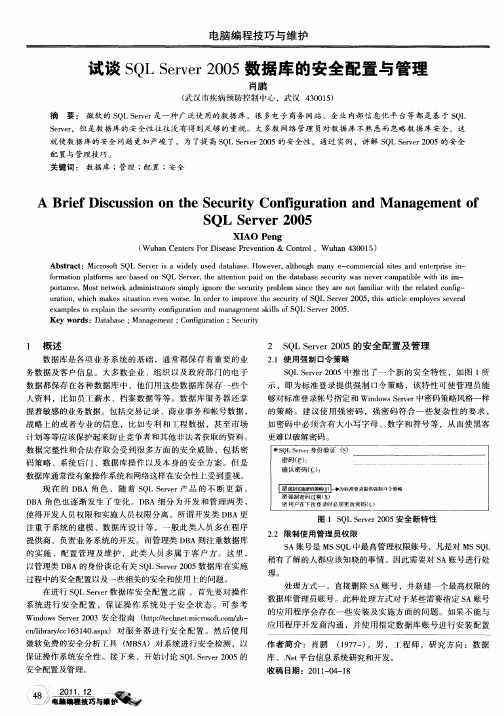
试谈 S LSre 0 5数据库 的安全配置与管理 Q evr 0 2
肖鹏
( 武汉市疾病预防控制 中心 ,武汉 4 0 1) 305
摘 要 : 微 软 的 S LS r r 一 种 广 泛 使 用的 数 据 库 ,很 多电 子 商 务 网站 、企 业 内部 信 息化 平 台等 都 是 基 于 S L Q ev 是 e Q
配 置 与 管理 技 巧 。
关键词 : 数据库 ; 理 ; 管 配置 ; 全 安
A ifDic s i n n t e urt nfg a i n a d M a a e e to Bre s u so o he S c iy Co i ur to n n g m n f
ua o, hc ae i ai vnw r .nod roi rv escryo Q e e 20 ,hs rc mp yssvrl rt n w i m k s t t nee os I re t mpoet eui f LS r r 0 5 tiat l e l e eea i h su o e h t S v ie o ea pe t epa escrycn grt na dm ngmet kl f Q e e 0 5 xm lso xli t eu t o f ua o n aae n siso S LSr r 0 . nh i i i l v 2
更难 以破 解 密 码 。
数据完整性 和合法存取会受 到很多方 面的安全威 胁 ,包 括密 码策 略 、系统 后门 、数据库操 作 以及本 身的安全 方案 。但 是 数据库通 常没有象操作系统和 网络这样 在安全性上受到重视 。
现 在 的 D A 角 色 ,随 着 S L Sre 产 品 的 不 断 更 新 , B Q evr
- 1、下载文档前请自行甄别文档内容的完整性,平台不提供额外的编辑、内容补充、找答案等附加服务。
- 2、"仅部分预览"的文档,不可在线预览部分如存在完整性等问题,可反馈申请退款(可完整预览的文档不适用该条件!)。
- 3、如文档侵犯您的权益,请联系客服反馈,我们会尽快为您处理(人工客服工作时间:9:00-18:30)。
6、在 SQL Server Management Studio 中,右键点击服务器,选择属性弹出“服务器属 性”对话框,点击左侧的“安全性”,在“服务器身份验证”项中选择“SQL Server 和 Windows 身份验证模式”然后点击确定。
7、在 SQL Server Configuration Manager 中,重启“SQL Server()”服务。
选择“IP 地址”项,设置其中的“IP 地址”和“TCP 端口”分别为“当前电脑的 IP 地 址”和“1433” 。其它默认,点击“确定”退出。 4、 设置“例外 SQL Server 端口” 。“控制面板”“Windows 防火墙”“例外”。 点击“添加端口” ,名称自定义,端口号“1433” ,选择“TCP” 。
通过以上配置,就可以在 SQL Server Management Studio 使用服务器 IP 地址和网络用 户登录。
3、 “开始” “所有程序” “ SQL Server 2005 ” “配置工具” “ SQL Server Configuration Manager” 。
确保以上图中“1” 、 “2”两项是启动状态,其它的采用默认状态,不需要修改。
点击“SQL Server 2005 网络配置”“SQL2005 的协议” ,选中右侧的“TCP/IP”项, 确保在“已启动”状态,双击“TCP/IP”进入下一步设置。
SQL Server 2005 数据库服务器配置
SQL Server 2005 正确安装后开始进行服务器的相关配置。 1、 “开始”“所有程序”“SQL Server 2005”“配置工具”“SQL Server 外 围应用配置器” 。
2 、点击打开“服务和链接的外围应用配置器”对话框,展开“MSSQLSERVER”下的 “Database Engine”“远程连接”,在右侧设置“本地连接和远程连接”“同时使用 TCP/IP 和 named pipes”。然后应用并确定。
点击“更改范围” ,选中“任何计算机(包括 Internet“防火墙”“例外” ,选中刚才添加的端口、选中“UPnP 框架”和“远程桌面” , 确定退出。 以上配置完成后,保持防火墙在开启状态下。
5、 以 Windows 身份进入 SQL Server Management Studio, 展开“安全性”->“登录名”, 右键新建登录名,填入登录名,在“常规”中,选择 SQL Server 身份验证,并填入密码。 取消“强制密码过期” ,只选择“强制实施密码策略” 。在“用户映射中”,为用户在相应的 数据库中设置对应的权限(后面详细介绍) ,另外在“状态”中,将登录设置“启用”。这 样便新建了一个用于网络登录 SQL 服务器的用户账号。
